1、打开ps 2019,进入其主界面;

2、按ctrl+O,选中一张图片,按打开;

3、将图片添加到ps中;

4、点击滤镜下的滤镜库;

5、在艺术效果中点击干画笔,设置好参数,按确定;
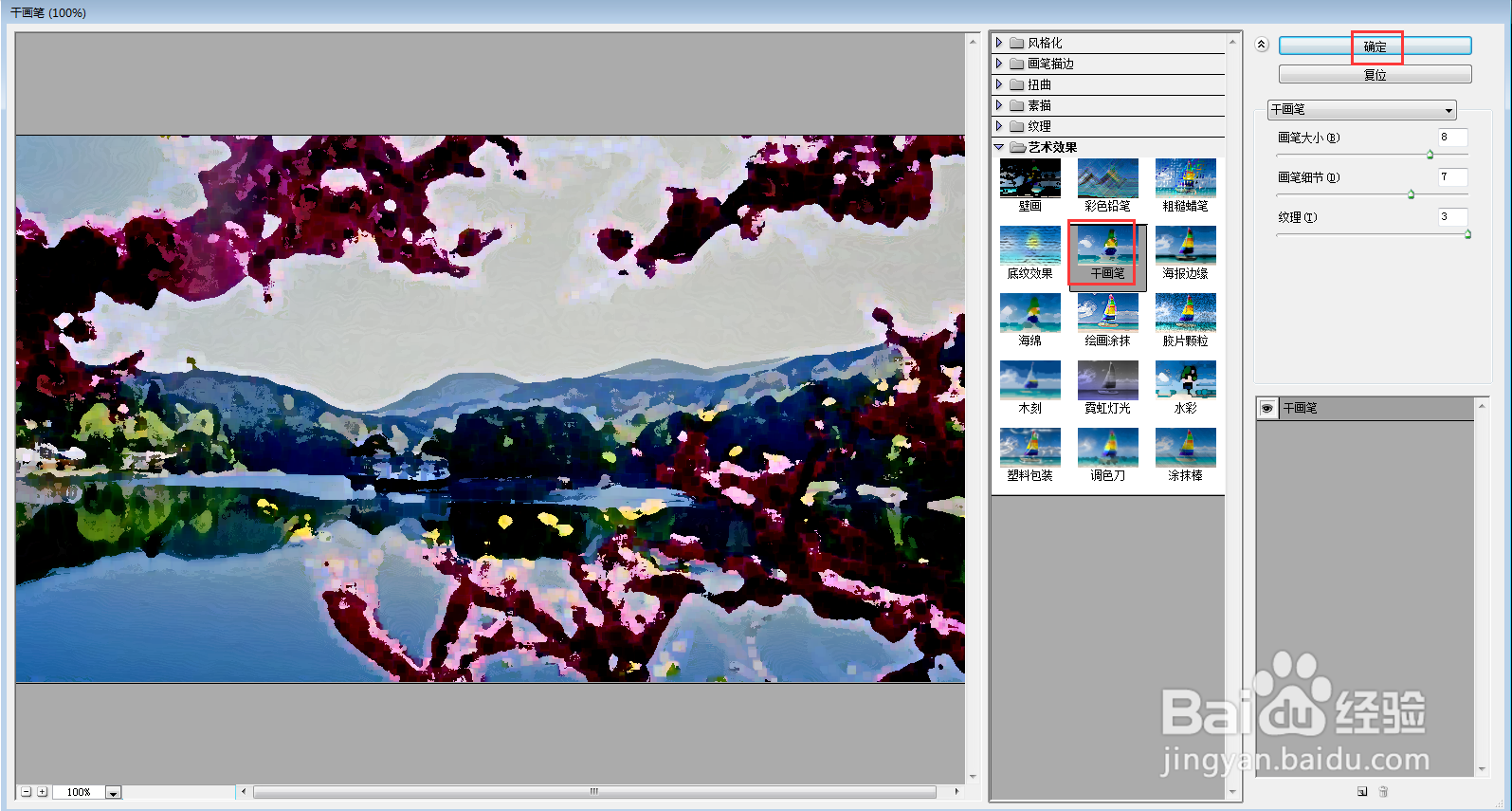
6、点击滤镜菜单,选择油画;

7、设置好参数,按确定;

8、我们就给图片添加上了干画笔和油画效果。

时间:2024-10-13 02:36:18
1、打开ps 2019,进入其主界面;

2、按ctrl+O,选中一张图片,按打开;

3、将图片添加到ps中;

4、点击滤镜下的滤镜库;

5、在艺术效果中点击干画笔,设置好参数,按确定;
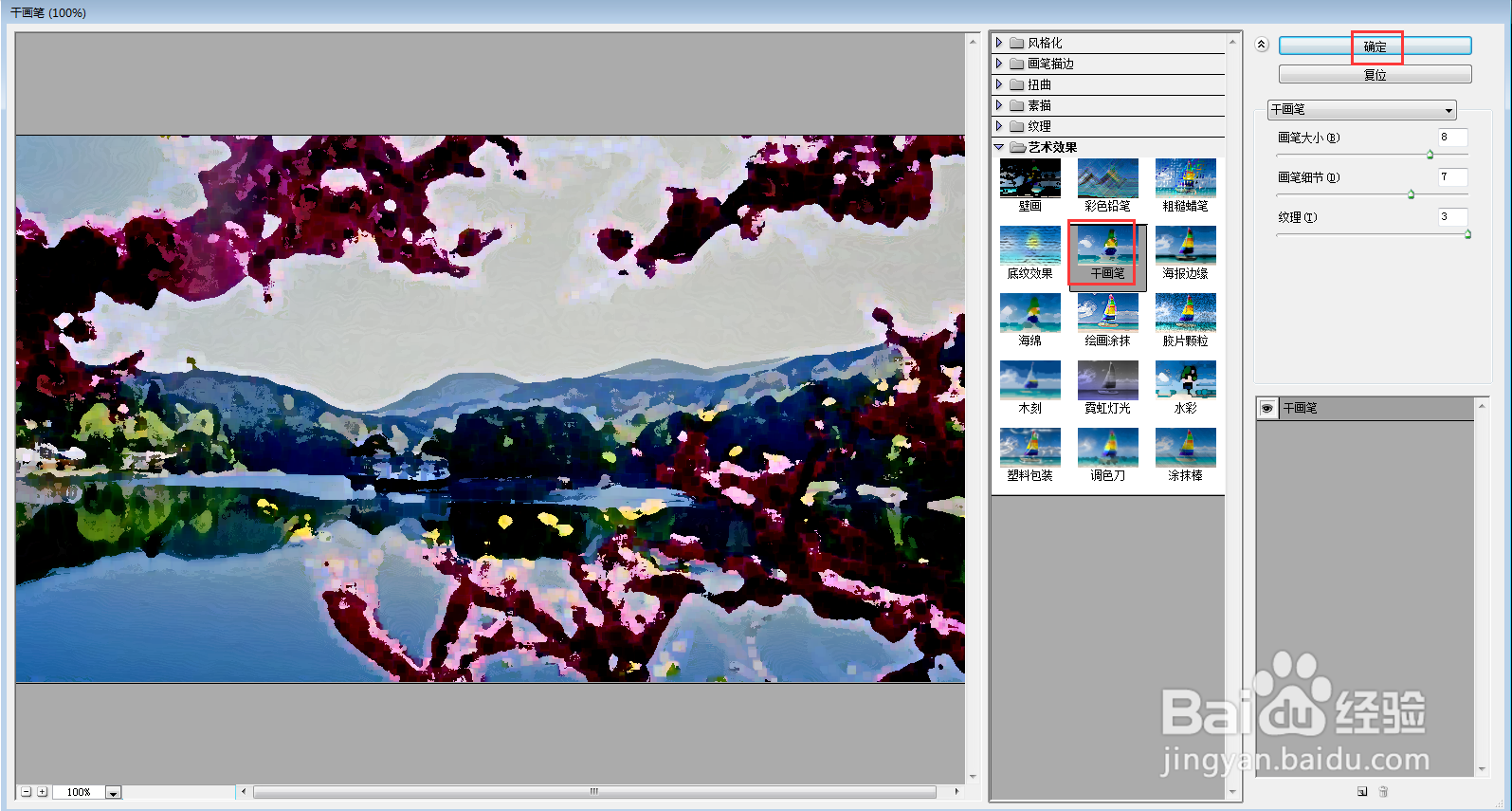
6、点击滤镜菜单,选择油画;

7、设置好参数,按确定;

8、我们就给图片添加上了干画笔和油画效果。

